CAD中图纸框选如何使用呢?
CAD中的框选工具是基础工具,那么在CAD图纸中框选工具又该如何使用呢?都有哪几种方法,分别又如何使用呢?
下面我们一起来详细讲解一下,有需要的朋友们都可以参考一下哦~我们今天来介绍两种方法和使用区别:
方法一:
1、打开我们需要用到的中望CAD
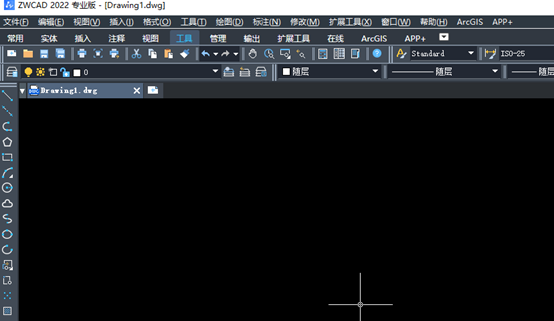
2、 用左边工具栏上的直线工具绘制线段,如下图所示
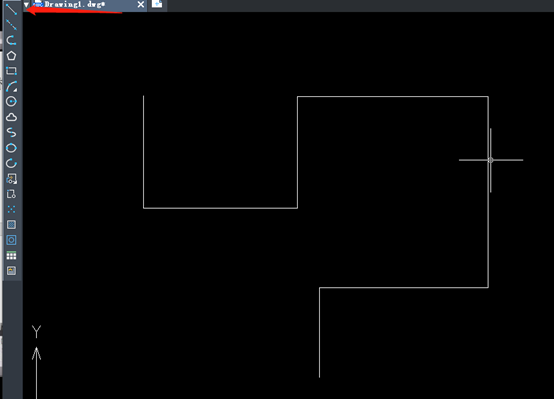
3、我们完成绘制后,当鼠标变回我们的十字光标,这时候就可以从左往右,如下图所示,左上角为起点进行框选,在矩形区域内,被完整框选的直线都是被框选中的。
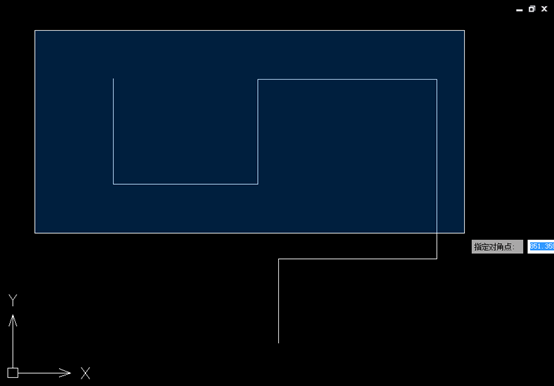
3、框选完成后,我们就可以看到被选中的线条会有蓝色的点表示该线段被框选
方法二:
1、如上述方式,从右下角开始往左边框选
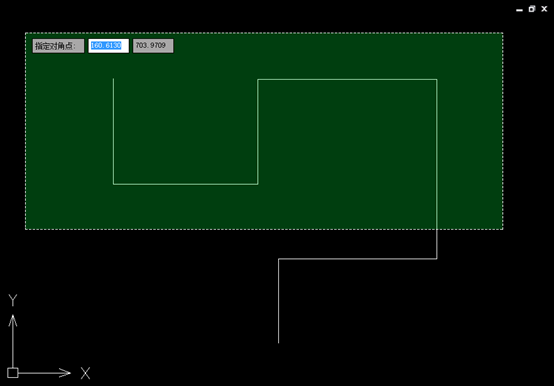
2、松开鼠标,完成框选命令后这时候就会发现没有完全框住的线段也被选中
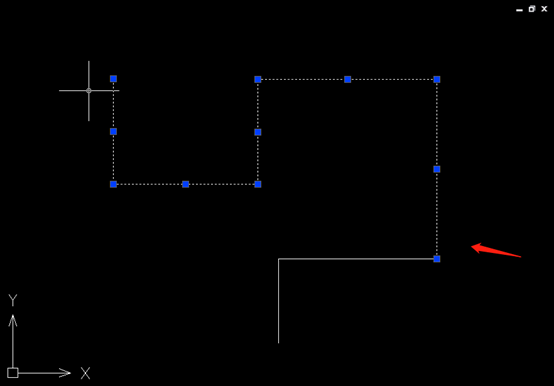
第一种方式可以用于图像复杂小范围的选择,图形必须全部框选的才能够被框选中,方法二是只要触碰到的位置都会被判定框选。
以上两种方法大家也可以根据自身的绘图习惯进行使用,掌握两种框选方式后对cad处理图纸的时候也有很大的帮助,希望以上的内容大家喜欢~
推荐阅读:CAD怎么选中多个对象减选?
推荐阅读:在CAD绘制阵列后怎么解除关联呢?
·定档6.27!中望2024年度产品发布会将在广州举行,诚邀预约观看直播2024-06-17
·中望软件“出海”20年:代表中国工软征战世界2024-04-30
·2024中望教育渠道合作伙伴大会成功举办,开启工软人才培养新征程2024-03-29
·中望将亮相2024汉诺威工业博览会,让世界看见中国工业2024-03-21
·中望携手鸿蒙生态,共创国产工业软件生态新格局2024-03-21
·中国厂商第一!IDC权威发布:中望软件领跑国产CAD软件市场2024-03-20
·荣耀封顶!中望软件总部大厦即将载梦启航2024-02-02
·加码安全:中望信创引领自然资源行业技术创新与方案升级2024-01-03
·玩趣3D:如何应用中望3D,快速设计基站天线传动螺杆?2022-02-10
·趣玩3D:使用中望3D设计车顶帐篷,为户外休闲增添新装备2021-11-25
·现代与历史的碰撞:阿根廷学生应用中望3D,技术重现达·芬奇“飞碟”坦克原型2021-09-26
·我的珠宝人生:西班牙设计师用中望3D设计华美珠宝2021-09-26
·9个小妙招,切换至中望CAD竟可以如此顺畅快速 2021-09-06
·原来插头是这样设计的,看完你学会了吗?2021-09-06
·玩趣3D:如何使用中望3D设计光学反光碗2021-09-01
·玩趣3D:如何巧用中望3D 2022新功能,设计专属相机?2021-08-10
·CAD使用手绘表格出现内部应用程序错误是什么原因?2024-01-16
·CAD如何填充圆环?2020-04-13
·如何识别CAD标注是否被修改2019-03-15
·如何插入其他CAD图纸中编辑好的块2023-07-26
·CAD如何改变图形填充?2020-06-08
·中望CAD怎么使用拉伸2019-03-26
·图形与世界坐标系不正交怎么办2017-02-13
·CAD如何修改命令行窗口中所显示的字体?2021-03-23














